在本章中,我们将讨论如何在Word 2010中应用表格边框和阴影.Microsoft Word允许您在表格的四个边中的任何一个或全部上放置边框,非常类似于文本,段落和页面.您还可以向表行和列添加阴影.本章将教您如何在表格周围添加边框(左,右,顶部或底部)以及如何将不同的阴影添加到表格的各个行和列中.
以下步骤将帮助您在Word文档中可用的表格单元格中添加边框.
步骤1 &减号;选择要添加边框的表.要选择一个表格,请在表格的任意位置单击,这将使表格的左上角显示十字图标.点击此十字图标以选择表格.
第2步 : 单击边框按钮以显示在所选表格周围放置边框的选项列表.您可以通过简单地点击它来选择任何可用选项.
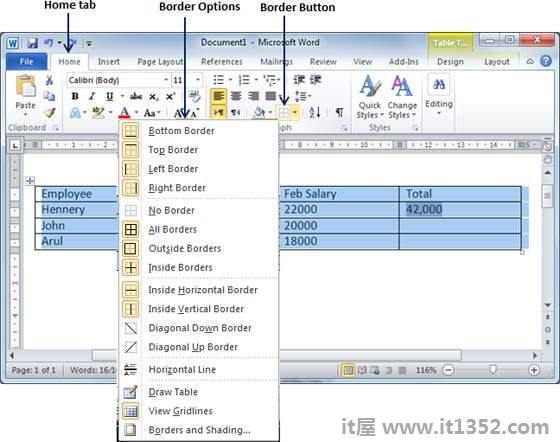
第3步 : 尝试通过从边框选项中选择不同的选项来添加和删除不同的边框,如左,右,上或下.
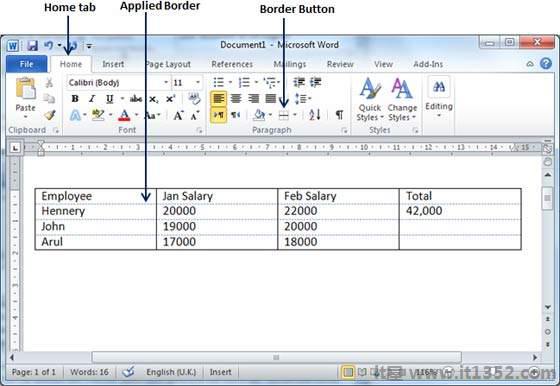
第4步 : 您可以将边框应用于任何选定的行或列.你可以自己试试.
第5步 : 要删除现有边框,只需从边框选项中选择无边框选项.
您可以按照下面给出的简单步骤将您选择的边框添加到字表中.
步骤1 : 单击边框按钮以显示放置边框的选项列表.选择选项列表底部的边框和阴影选项,如上面的屏幕截图所示.这将显示边框和阴影对话框.此对话框可用于设置选定表格周围的边框和阴影.
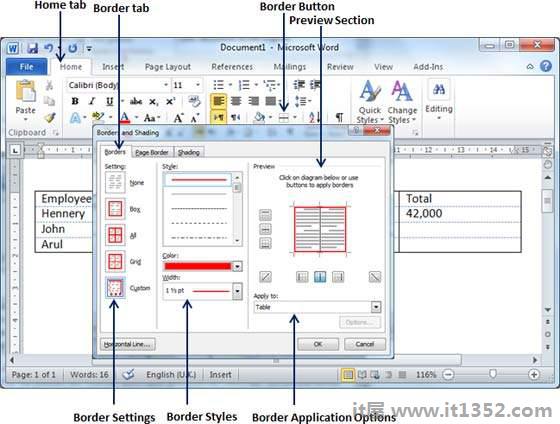
第2步 : 点击边框标签;这将显示边框设置,样式和选项的列表,无论该边框是应该应用于表格还是文本或段落.
步骤3 : 您可以使用预览部分禁用或启用所选表格或行或列的左,右,上或下边框.按照预览部分中给出的说明设计您喜欢的边框.
步骤4 : 您可以通过使用样式部分下可用的不同宽度厚度设置其颜色,宽度来自定义边框.
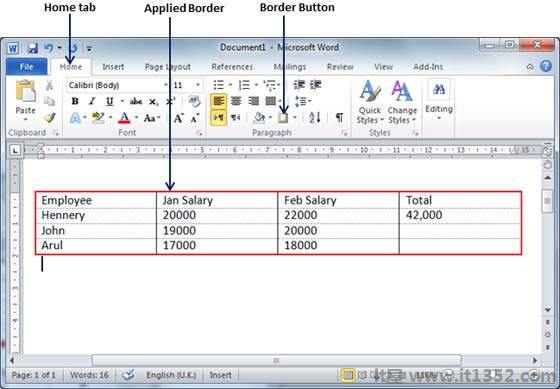
以下步骤将帮助您在选定的表或其行或列上添加阴影.
第1步 : 选择要应用所选阴影的行或列.
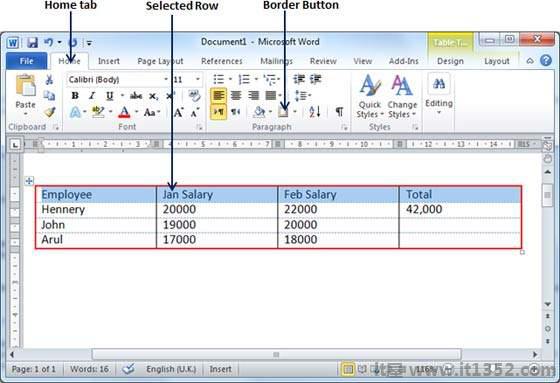
第2步 : 单击边框按钮以显示放置边框的选项列表.选择选项列表底部的边框和阴影选项.这将显示边框和阴影对话框.此对话框可用于设置选定行或列周围的边框和阴影.

第2步 : 单击着色选项卡,该选项卡将显示选项填充,颜色和样式以及是否应将此边框应用于单元格或表格或选定部分文本.
第3步 : 您可以使用预览部分了解预期结果.完成后,单击确定按钮以应用结果.